パスが間違っているため、ppt ビデオを別のコンピュータで再生できません。解決策: 1. PPT とビデオを USB フラッシュ ドライブの同じフォルダに置きます。2. ダブルクリックして PPT を開きます。ビデオのページ数を指定して、「挿入」ボタンをクリックします; 3. ポップアップ ダイアログ ボックスで挿入したいビデオを選択します。

ppt ビデオを別のコンピュータで再生できない場合はどうすればよいですか?
原因: PPT を使用してビデオとオーディオを挿入するための接続は、元のコンピューターのファイル パス上のビデオですが、ビデオとファイルを PPT と同じフォルダーに配置したにもかかわらず、そのパスはビデオ再生はコンピュータ上のパスであり、当然開くことはできません。 解決策: 1. PPT とビデオを USB フラッシュ ドライブの同じフォルダーに置きます。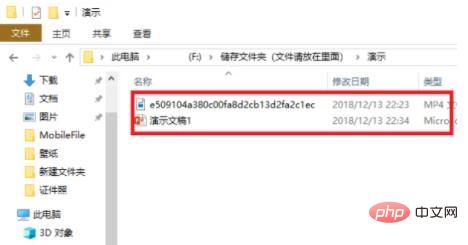
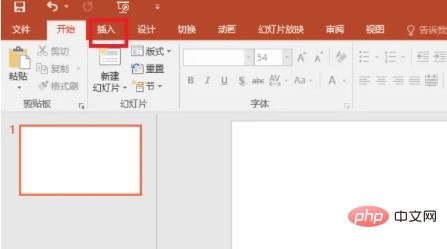
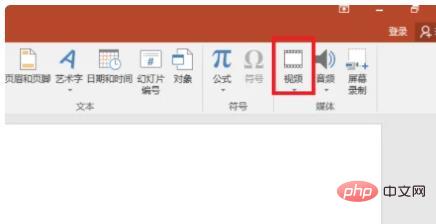
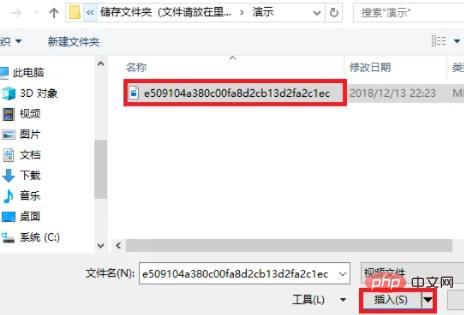
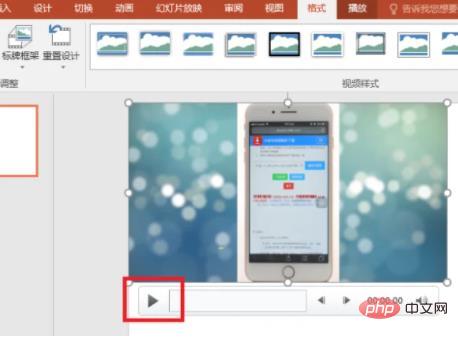
FAQ 列をご覧ください。
以上がコンピュータを変更したときにpptビデオが再生できなくなったらどうすればよいですか?の詳細内容です。詳細については、PHP 中国語 Web サイトの他の関連記事を参照してください。